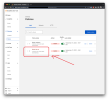Herkese selamlar.
Bu rehberimde, Cloudflare DNS Over HTTPS kullanmayı, ve Cloudflare DNS için istediğiniz gibi nasıl filtreler koyabileceğinizi, Cloudflare DNS'in neleri engelleyeceğini, nelere izin vereceğini nasıl ayarlayabileceğinizi anlatacağım.
Bu rehberimde, Cloudflare DNS Over HTTPS kullanmayı, ve Cloudflare DNS için istediğiniz gibi nasıl filtreler koyabileceğinizi, Cloudflare DNS'in neleri engelleyeceğini, nelere izin vereceğini nasıl ayarlayabileceğinizi anlatacağım.
DNS over HTTPS nedir? Ne işe yarar?:
HTTPS üzerinden DNS (DoH), isteği bir HTTPS uç noktasına göndererek DNS isteklerinizin güvenliğini sağlamanın bir yöntemidir. Bu, DNS isteğinizin gerçek bir DNS paketi yerine normal HTTPS (şifrelenmiş) web trafiği olarak göründüğü anlamına gelir. DNS, şifrelenmemiş bir açık metin protokolüdür, yani istemci ile DNS sunucusu arasındaki herhangi bir gizli dinleyicinin (Türk Telekom
Cloudflare DNS için Filtreleme ve özelleştirilebilir bir DNS - DNS Over HTTPS - DNS over TLS adresi oluşturmak:
Bunun için Cloudflare Teams kullanacağız. Bireysel kullanıcılar için 50 kullanıcıya kadar ücretsiz bir servis. Buradan hesap oluşturalım:
Üyelik oluşturduktan sonra
Cloudflare for Teams yolundan Get Started diyelim.Next - Bilgileri kendinize göre düzenledikten sonra Free üyelik kısmıyla devam edelim. Burada sayfa yüklenmezse AdBlock kapatmayı deneyin. Üyelik seçtikten sonra Proceed to Payment kısmından devam edin. Add payment method ile herhangi bir kart ekleyin. Merak etmeyin, ücret kesilmiyor; ve kesilmeyecek. Sanal kart ya da önödemeli kart bile kullanabilirsiniz. Sadece robot doğrulaması amaçlı bulunuyor. Bilgileri girerken üyelik tipini Personal olarak seçin.Hesabı oluşturduktan sonra ana sayfada
Add a Location diyelim. Kurulduktan sonra kurulan Location'un bilgisini veren bir ekran çıkacak. Buradaki adresler size özeldir. Kullanacağımız adres DNS over HTTPS.Cloudflare adresinde filtreleme ve özelleştirme ayarlarını yapmak:
Adresimiz oluşturuldu. Şimdi dileğinize göre Cloudflare adresinizin filtreme ve özelleşirme ayarlarını yapabilirsiniz.
Eğer bu Cloudflare adresinin malware, zararlı paketleri engellemesini istiyorsanız, sol taraftan
Home ve daha sonra Block malware ile bu filtreyi açabilirsiniz.Daha fazla filtreme ve özelleştirme için
Gateway, Policies, DNS(New) ya da HTTP yolundan Create a X Policy yolunu izleyelim.Mesela
DNS(New) ile başlayalım. Rule Info kısmında kendinize not bırakabilirsiniz. Expression kısmı önemli olan kısım. Bu kısımdan, hangi kategorilerin, hangi paketlerin engellenebileceğini ya da izin verileceğini seçebiliyorsunuz.Mesela, ben; fotoğraftaki haliyle
DNS Content Categories kısmından rahatsız edici reklamları (Deceptive ads) ve çocuk tacizini (Child abuse) yasaklamayı seçtim.DNS Security Categories kısmından Mining, zararlı siteleri, phishing, spam, spyware paketlerini engellemeyi seçtim.Seçtikten sonra
Create DNS rule diyerek kuralı oluşturabiliriz.Aynı filtreleri
HTTP için yaptım.Settings kısmından TLS şifrelemeyi de açtım. Siz kendinize göre diğer ayarları da düzenleyebilirsiniz.Oluşturduğumuz Cloudflare adresini kullanmak:
Bunun anlatımını Microsoft Edge için yapacağım. Diğer tarayıcılar için yine benzer bir düzenlemeyle kullanabilirsiniz.
edge://settings/privacy
Adresine gittikten sonra, en altta güvenli DNS ayarlarını göreceksiniz. Hizmet sağlayıcısı seçin kısmından az önce oluşturduğumuz adresi gireceğiz, bu kadar.
Not: Ben uğraşırken Edge'i bozdum; gri olmasına ve kuruluş uyarısına takılmayın
Çalıştığını doğrulamak:
1. 1.1.1.1 — the Internet’s Fastest, Privacy-First DNS Resolver
2. Cloudflare ESNI Checker | Cloudflare